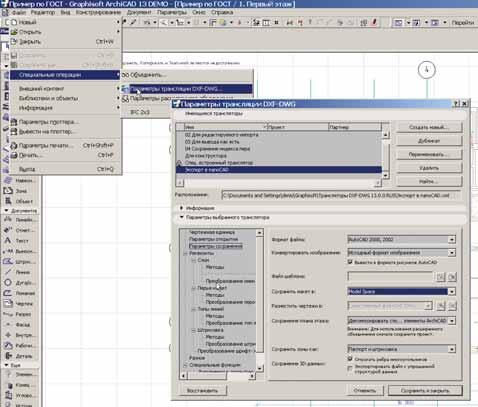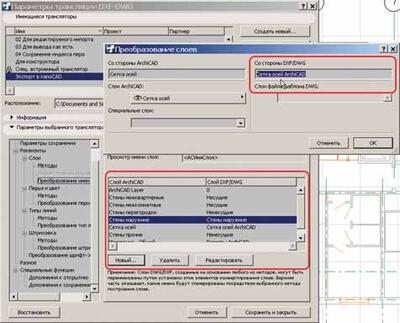Главная » CADmaster №1(51) 2010 » Архитектура и строительство Archicad и DWG экспорт данных в среду nanoCAD
О форматах Archicad и nanoCAD: в чем сложности?
Общеизвестно, что для nanoCAD основной формат файла — DWG (от англ. drawing — чертеж). Сегодняшний DWG — это фактически база данных, которая хранит дву- и трехмерные данные. Но, в отличие от файлов Archicad, в DWG хранятся прежде всего универсальные данные: линии, дуги, окружности, штриховки
Основной формат файла Archicad — PLN (от англ. plan — план). В простейшем случае PLN-файл хранит базовую трехмерную геометрию элементов здания (стен, перекрытий, балок, колонн, крыш
А отображать ли мебель? А многослойные конструкции? А проемы как отображать: со столяркой или чистый проем? Кстати, проемы с какой высоты отображать? А площади считать с отделкой или без? Оцениваете объем разрушений? Поэтому в Archicad нет чистого понятия «поэтажный план» — есть сечение на уровне и понятие видов. Вид — это комбинации слоев, качества отображения конструкций, масштаб чертежа, толщины и цвета перьев
Надо четко понимать: Archicad хранит интеллектуальные объекты, тогда как в формате DWG будут храниться универсальные объекты. Именно поэтому, если мы конвертируем данные из Archicad в другие среды, мы обязательно потеряем информацию, потеряем интеллект объектов, а из стен, колонн и крыш получим набор обычных линий, дуг, окружностей и штриховок. Но мы можем сделать конвертацию максимально контролируемой и таким образом заранее знать, что мы теряем, а что оставляем.
Передача данных из Archicad в формат DWG (экспорт)
Для начала вооружимся некоторыми знаниями в области экспорта данных:
- Archicad 13 поддерживает DWG формата 2009 и ниже. То есть мы сможем передать данные в те системы, которые умеют работать с DWG 2009. Например, в среду nanoCAD.
- Комплексная трехмерная модель сооружения, которая создается в Archicad и содержит уникальные данные о проекте, обычно несколько избыточна для формата DWG. Поэтому, передавая данные в DWG, мы теряем комплексность проекта и сохраняем только один (необходимый другому специалисту) вид: поэтажный план для смежников, спецификацию для сметного отдела, трехмерный вид для визуализатора или видеоролик для маркетингового отдела.
- Существует технология, которая позволяет автоматизировать процесс передачи информации из Archicad в любые другие форматы данных, в том числе и в DWG. Это позволит одним щелчком выдать комплект файлов, а затем обновлять их во внешних средах.
Настройка правил трансляции
Настройки экспорта-импорта данных в формат DWG содержатся в едином XML-файле, который хранится в папке %USER_NAME%\Graphisoft\Трансляторы DXF-DWG (где %USER_NAME% — системная папка пользователя Windows) и контролируется через диалог Файл\Спе-циальные операции\Параметры трансляции DXF-DWG… (File\File Special\DXF-DWG Translation Setup.). Этот диалог приведен на рис. 1. Archicad позволяет использовать несколько XML-файлов с правилами трансляции: например, один файл для передачи данных в отделы ВК/электрикам/другим смежникам, другой для передачи данных инжене-рам-конструкторам, а третий для выдачи DWG-чертежей в отдел печати и тиражирования. Все зарегистрированные в среде Archicad правила передачи перечислены в верхней части диалога — тут же можно создавать новые правила, дублировать и редактировать существующие, удалять и подключать ранее созданные правила трансляции.
Древовидная структура в нижней части диалога — настройки правил трансляции выбранного XML-файла. Как видно из рисунка, их очень много. Но настроить можно практически все: слои, создаваемые в DWG; типы; перья и цвета линий; шрифты
- Раздел Чертежная единица (Drawing Unit). Тут настраивается соответствие чертежных единиц Archicad и DWG. По умолчанию один миллиметр Archicad соответствует одной единице nanoCAD. Таким образом, если в среде nanoCAD вы и ваши коллеги работаете в метрах, здесь можно настроить множитель, который преобразует единицы.
- Раздел Параметры сохранения (Save options). В этом разделе задаются общие правила сохранения данных в формат DWG, а настроить здесь можно следующее:
- во-первых, формат выходного DWG-файла: либо «AutoCAD» 2007, 2008, 2009″, либо «AutoCAD 2004, 2005, 2006», либо «AutoCAD 2000, 2002»;
- во-вторых, передачу данных либо в пространство модели (Model Space), либо в пространство листа (Paper Space). Пространство модели используется, например, при передаче данных в другие проектные отделы, то есть когда модель планируется дорабатывать в среде nanoCAD. В пространство листа передают оформленные в среде Archicad листы чертежей — например, при передаче данных в отделы тиражирования и печати;
- в-третьих, при передаче объектов Archicad в среду DWG у вас есть возможность разбивать их до стандартных примитивов либо собирать из них AutoCAD-блоки. Например, трехмерную стену Archicad можно превратить не просто в набор линий и штриховок, а в единый блок с дополнительными атрибутами. Но при этом размер полученного DWG-файла будет больше, чем при разбиении объекта Archicad на примитивы (рис. 2).
- Раздел Разное (Miscellaneous). При настройках эту закладку нередко «забывают», а она очень важна, если вы используете английскую версию Archicad! В результирующем DWG-файле при сохранении образуются слои с нечитаемыми символами? Решить проблему можно именно тут. Отметьте опцию Allow national characters in layer, linetype, block name (Допускать национальные символы в именах слоев, типов линий, блоков), и вы сможете использовать русские символы в слоях, атрибутах в блоках, названиях типов линий (рис. 3).
Обширный набор настроек хранится в разделе Реквизиты (Attributes) — настройки конвертации слоев, типов, толщин и цветов линий, шрифтов, штриховок из среды Archicad в результирующий DWG-файл. Например, при сохранении в DWG вы можете создавать слои в соответствии со слоями Archicad или в соответствии с типами элементов Archicad (то есть стены сохраняются на одном слое, колонны — на другом, перекрытия — на третьем 1). Цвета и толщины линий конвертируются в соответствии со стандартными настройками AutoCAD или с наилучшим совпадением по цвету. Еще один способ — настройка таблицы конвертации: красный цвет Archicad толщиной 0,18 мм переходит в белый цвет AutoCAD толщиной 0,3 мм. А можно выполнить и такую настройку, при которой цвет и толщина линий будут назначаться в соответствии с настройками слоя (переменная Послою (BYLAYER) — по-моему, эта опция наиболее удобна (рис. 4).
Настраивается и конвертация слоев. Архитекторы зачастую создают огромное число различных слоев и их комбинаций: существуют слои, в которых размещена концептуальная часть проекта, слои с различными вариантами проекта, специализированные слои (например, в которых проработан план полов или потолков). При экспорте в DWG многие эти слои не нужны: они засоряют файл, усложняют работу других специалистов. Диалог Параметры трансляции DXF-DWG позволяет настроить методы конвертации и даже таблицу соответствия слоев в Archicad и DWG. На рис. 5 показано, как различные слои Archicad (стены наружные и меж-квартирные/межкомнатные, перегородки, колонны, балки, перекрытия
Передача данных в среду nanoCAD в формате DWG
Итак, у нас есть проработанный проект жилого здания в среде Archicad (рис. 7), мы настроили правила трансляции в формат DWG и полностью понимаем, как будет создаваться финальный DWG-файл. Теперь можно передавать нужные нам виды в nanoCAD.
Для экспорта данных сначала настраиваем вид: отключаем видимость лишних объектов (к примеру, слоя с мебелью, размерами, штриховкой полов
Заключение
Скрупулезно настраивая правила трансляции из Archicad в DWG, можно получить максимально качественный результирующий DWG-файл, где все объекты размещены на необходимых слоях, имеют нужные цвета и толщины линий, требующиеся текстовые стили, ожидаемые штриховки
Скачать статью в формате PDF — 318.2 Кбайт |